Kenwood KDC-W7141UY: инструкция
Характеристики, спецификации
Инструкция к CD-Ресиверу 1Din Kenwood KDC-W7141UY
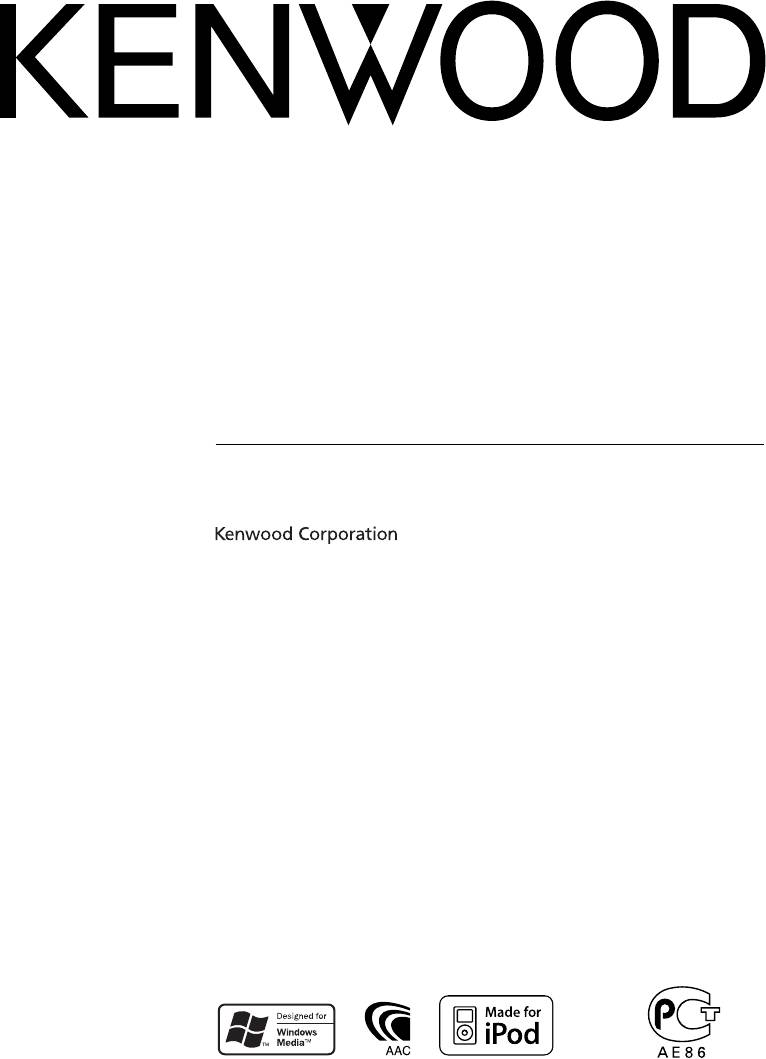
РAДИОПРИOMНИК С KOMПAKT–ДИСKAMИ
KDC-W7541U
KDC-W7541UY
KDC-W7041U
KDC-W7141UY
ИHCTPУKCИЯ ПO ЭKCПЛУATAЦИИ
Изделие изготовлено в Mалайзии
© B64-4052-00/00 (E2W)
B64-4052-0000.indd1B64-4052-0000.indd1 08.2.54:43:49PM08.2.54:43:49PM
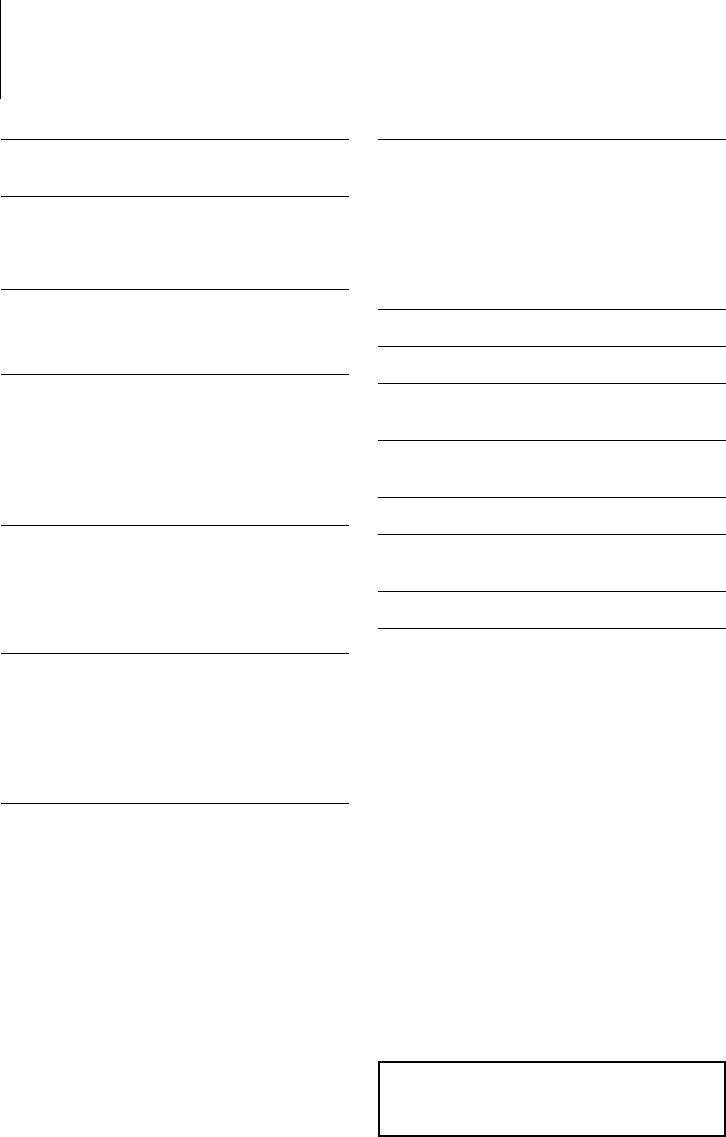
Cодержание
Перед использованием 3
Настройки звучания 19
Настройка звучания
Основные принципы работы
Регулировка элементов настроек звучания
устройства 4
Настройка аудиосистемы
Основные функции
Настройка типа акустической системы
Функции тюнера
Память фиксированных звуковых настроек
Воспроизведение дисков и аудифайлов
Вызов фиксированных звуковых настроек
Управление функциями 6
Оснoвные операции пульта
дистанционного управления 22
⁄ • Ознакомьтесь с содержанием этой страницы,
прежде чем начать установку параметров.
Приложение 23
Установки дисплея 8
Приложение 24
Типы дисплея
Выбор текстового дисплея
Принадлежности / Процесс
Выбор цвета шрифта
установки 26
Название диска (DNPS)
Настройка индикатора дополнительного входа
Подсоединение кабелей к гнездам
для подключения 27
Работа системы воспроизведения с
диска/аудиофайла 12
Установка/Cнятие устройства 29
Выбор музыки
Прямой поиск композиции
Поиск и устранение неисправностей
Прямой поиск диска
30
Основные операции чейнджера компакт-
дисков (Дополнительно)
Технические характеристики 32
Работа тюнера 14
Память фиксированной настройки станций
Фиксированная настройка
Настройка прямым доступом
PTY (Тип программы)
Фиксированная настройка типа программы
Изменение языка для функции PTY
Другие функции 16
Код безопасности
Настройка часов в ручном режиме
Настройка даты
Управление усилителем
Загрузка изображения
Настройка демонстрационного режима
Передняя панель для защиты от кражи
• iPod is a trademark of Apple, Inc., registered in the U.S.
and other countries.
• The “AAC” logo is trademark of Dolby Laboratories.
2
|
KDC-W7541U/KDC-W7541UY/KDC-W7041U/KDC-W7141UY
B64-4052-0000.indd2B64-4052-0000.indd2 08.2.54:43:50PM08.2.54:43:50PM
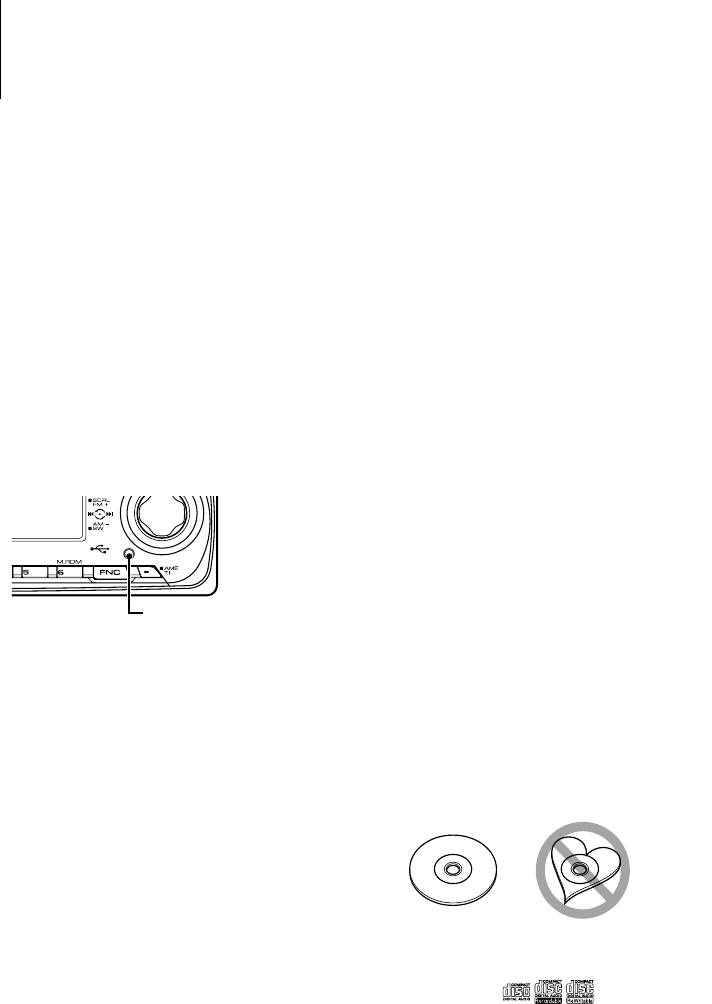
Перед использованием
2 ПРЕДУПРЕЖДЕНИЕ
• При приобретении дополнительных аксессуаров
спросите дилера фирмы Kenwood, будут ли эти
Bо избежание травмы и/или пожара
аксессуары работать с Вашей моделью и в Вашем
соблюдайте следующие меры
регионе.
предосторожности:
• Могут отображаться символы, соответствующие
• Bо избежание коротких замыканий никогда не
ISO 8859-5 или ISO 8859-1. Обратиться к “MENU” >
оставляйте металлическиe предметы (напр. монеты
“Russian” в <Управление функциями> (стр. 6).
или металлические инструменты) внутри устройства.
• Функция RDS не будет работать там, где станции
трансляции не поддерживают данную службу.
Перед первым использованием данного
• В настоящем документе указание на то, что
устройства
индикатор горит, означает отображение
Данное устройство изначально настроено на
состояния. Обратиться в <Типы дисплея> (стр. 8) за
демонстрационный режим.
информацией о дисплее.
При первом использовании данного устройства
• Иллюстрации дисплея, значков функций и панелей
отключите функцию <Настройка демонстрационного
в настоящем руководстве по эксплуатации,
режима> (стр. 18).
являются примерами, объясняющими функции
Перенастройка вашего устройства
элементов управления. Поэтому информация на
• При некорректной работе устройства или
дисплее, представленная на этих иллюстрациях,
подключенного устройства (устройство
может отличаться от информации, отображаемой в
автоматической смены дисков и т.п.) нажмите
действительности на дисплее конкретного прибора,
клавишу сброса (Reset). После нажатия кнопки
и некоторые иллюстрации на дисплее могут
сброса устройство возвращается к параметрам,
оказаться неприменимыми.
установленным на заводе.
Обращение с компакт-дисками
• Не касайтесь записанной поверхности компакт-
диска.
• Не приклеивайте на компакт-диск клейкую ленту и т.
п. и не используйте компакт-диск с приклеенной на
него лентой.
• Не пользуйтесь аксессуарами для нанесения
Кнопка сброса
надписей на диски.
• Проводите чистку по направлению от центра диска к
Чистка устройства
его краю.
Если передняя панель ресивера испачкается, протрите
• Извлекая компакт-диски из устройства, извлекайте
её мягкой сухой тканью, например, силиконовой.
их горизонтально.
Если передняя панель сильно загрязнена, протрите её
тканью, смоченной в нейтральном чистящем средстве,
• Если центральное отверстие или внешний край
а затем протрите её ещё раз мягкой сухой тканью.
компакт-диска имеет неровности, используйте диск
только после их удаления при помощи шариковой
¤
ручки и т.п.
• Нанесение аэрозольных чистящих средств
Компакт-диски, которые нельзя
непосредственно на устройство может повредить
использовать
механические части. Протирание передней панели
• Компакт-диски некруглой формы.
грубой тканью или использование активных чистящих
средств типа растворителей или спирта может
поцарапать поверхность или стереть надписи.
Очистка выводов передней панели
В случае загрязнения выводов устройства или
передней панели протрите их сухой мягкой тканью.
• Компакт-диски, имеющие на записанной
Затуманивание оптического стекла
поверхности следы краски или загрязнения.
При включении автомобильного обогревателя в
холодную погоду на оптическом стекле проигрывателя
• Это устройство может воспроизводить компакт-
компакт-дисков возможна конденсация влаги. Это
диски с отметкой
.
может привести к затуманиванию оптического
Диски, не имеющие такой отметки, могут
стекла, что делает невозможным проигрывание
воспроизводиться неправильно.
компакт-дисков. В подобной ситуации выньте диск
• Компакт-диски типа CD-R или CD-RW с
и подождите, пока влага не испарится. Если и после
незавершённой записью проигрывать нельзя.
этого устройство не сможет работать нормально,
(Информацию о завершении записи можно найти в
обратитесь к дилеру компании Kenwood.
руководстве к программе записи на диски CD-R/CD-
• При любых проблемах во время установки
RW и в руководстве по эксплуатации записывающего
обращайтесь к вашему дилеру фирмы Kenwood.
устройства CD-R/CD-RW.)
Pyccкий
|
3
B64-4052-0000.indd3B64-4052-0000.indd3 08.2.54:43:50PM08.2.54:43:50PM
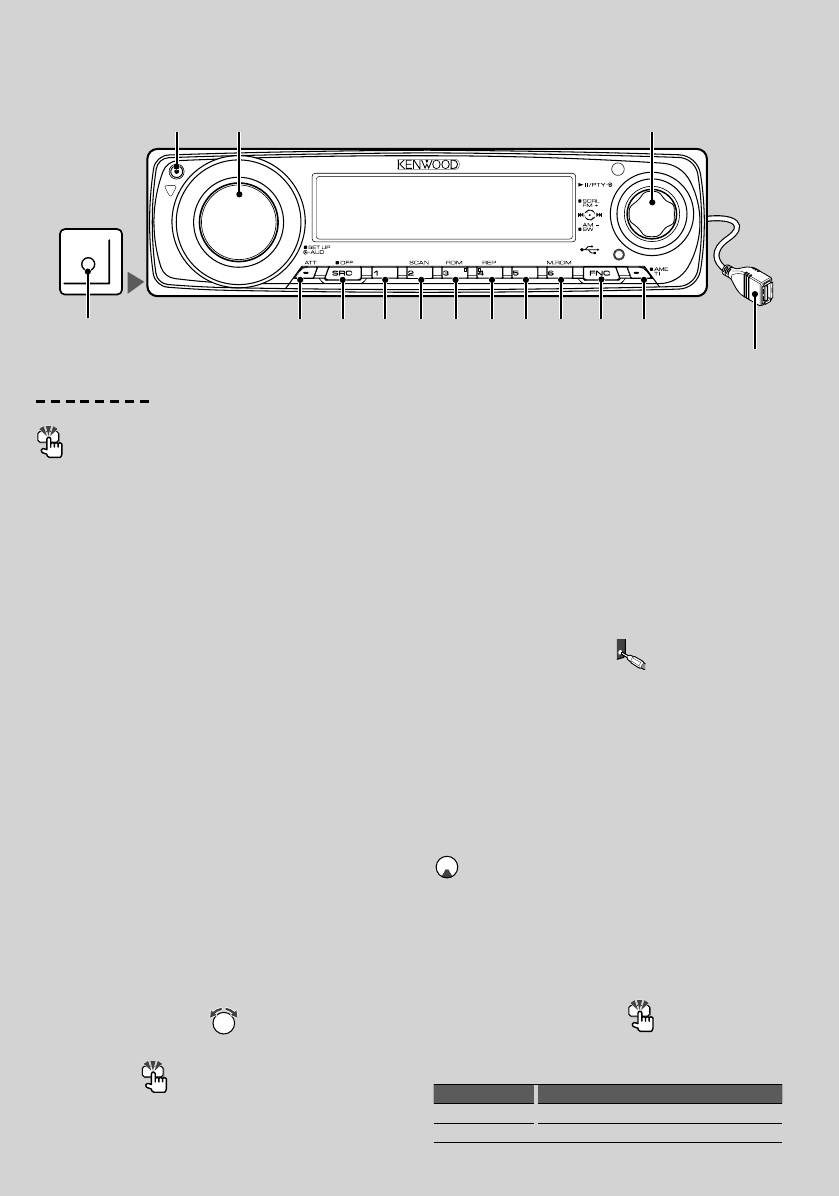
Основные принципы работы устройства
Возврат (Release)
[AUD]
Регулятор управления
AUX
Дополнительный вход
[ATT] [SRC]
[1] [6][5][4][3][2] [FNC] [TI]
(Задняя сторона)
Порт USB
Приглушение звука при приеме телефонного
Основные функции
звонка
Кнопка включения питания/выбора источника
При приеме звонка на экране появляется сообщение
вызова “CALL” и аудиосистема становится на паузу.
[SRC]
После завершения вызова сообщение “CALL” исчезает, и
Включение питания.
аудиосистема снимается с паузы.
При положении ON, выберите источник.
Аудиосистему можно снять с паузы во время вызова
Режим выбора SRC 1: Нажмите [SRC] и поверните
нажатием на кнопку [SRC].
регулятор управления либо нажмите его влево или
• Чтобы воспользоваться функцией отключения
вправо. Для выбора источника, нажмите регулятор
⁄
при входящем телефонном звонке, вам нужно
управления.
подсоединить кабель отключения при входящем
Режим выбора SRC 2: Выбирая источник, каждый раз
звонке к вашему телефону, используя имеющуюся
нажимайте эту кнопку.
в продаже дополнительную принадлежность для
Тюнер “TUNER” , “USB” либо “iPod”, Компакт-диск “Compact
телефона. См. <Подсоединение кабелей к гнездам
Disc” , Дополнительный вход “AUX”, и Режим ожидания
для подключения> (стр. 27).
“STANDBY”
Чтобы выключить питание, нажмите и удерживайте
Дополнительный вход Дополнительный
кнопку в течение одной секунды.
вход
• Когда питание включено, отображается <Код
⁄
Подключите переносное аудиоустройство с
безопасности> (стр. 16) как “CODE ON” или “CODE
аудиоштекером (3.5 ø).
OFF”.
• Выбор источника может быть осуществлен через
• Используйте кабель со стереоштекером, не
⁄
“MENU” с помощью команды > выбор источника
имеющий сопротивления.
“SRC Select” в <Управление функциями> (стр. 6).
• Функция дополнительного входа "AUX" требует
• После подключения дополнительных устройств
установки параметров в меню “MENU” >
на дисплее появляется название каждого
встроенного дополнительного входа “Built in AUX”
устройства.
в <Управление функциями> (стр. 6).
• С целью сохранения аккумулятора транспортного
Выход низкочастотного динамика
средства данное устройство автоматически
полностью выключает питание по истечении 20
Регулятор управления
минут работы в режиме ожидания. Это время
Позволяет выбрать между включенным “SUB WOOFER
до полного выключения устройства может быть
ON” и выключенным "SUB WOOFER OFF” низкочастотным
изменено с помощью команды “Power OFF” в
динамиком каждым нажатием ручки вниз и
<Управление функциями> (стр. 6).
удерживанием в течение не менее 2 секунд.
• Если распознается подключение iPod, индикация
• Эта функция требует установки параметров в
источника изменяется с “USB” на “iPod”.
⁄
меню “MENU” > низкочастотного динамика “SWPRE”
• Источник USB (iPod) распознается как источник
в <Управление функциями> (стр. 6).
CD на подключенном устройстве.
Управление функциями [FNC]
Регулятор громкости [AUD]
Нажав эту кнопку, можно выполнить установку различных
Для регулировки уровня громкости вращайте регулятор
функций устройства с помощью регулятора управления.
управления.
Обращение к <Управлению функциями> (стр. 6).
Аттенюатор [ATT]
Категория Функция элемента настройки
Быстрое уменьшение громкости. При понижении уровня
MENU Позволяет настроить окружение.
громкости загорается индикатор “ATT”.
DISP Позволяет настроить дисплей.
4
|
KDC-W7541U/KDC-W7541UY/KDC-W7041U/KDC-W7141UY
B64-4052-0000.indd4B64-4052-0000.indd4 08.2.54:43:51PM08.2.54:43:51PM
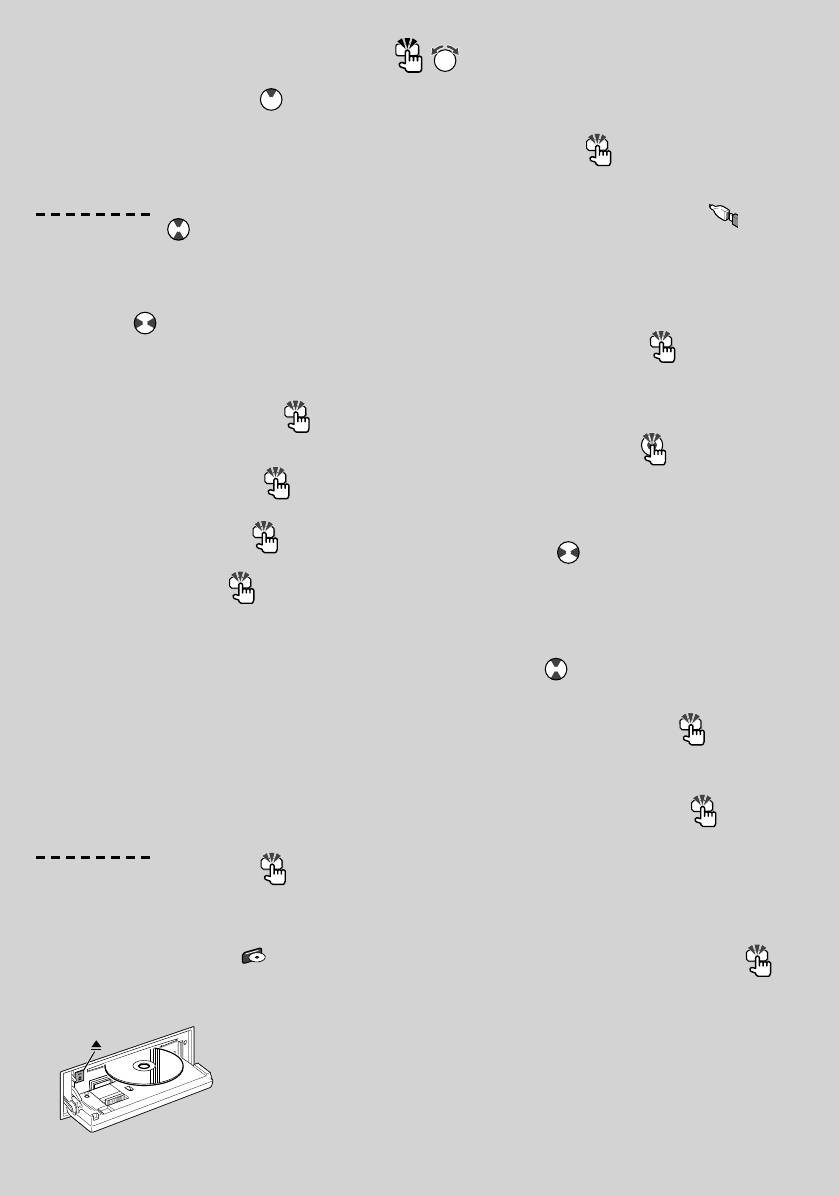
, : Указывает на кнопки и ручки управления.
• Устройство не предназначено для дисков 3 дюйма
Прокрутка текста/названий Регулятор
⁄
(8 см). Попытка вставки диска с помощью адаптера
управления
может привести к неисправности устройства.
Нажмите на ручку по направлению вниз и удерживайте
Извлечение диска [0]
не менее 2 секунд для отображения на дисплее текста
• Диск можно извлечь в течение 10 минут после
CD, аудиофайла и радио.
⁄
заглушения двигателя.
Функции тюнера
USB-носитель/проигрыватель iPod Порт
Выбор частоты Регулятор управления
USB
Для переключения между FM1, FM2 и FM3 каждый раз
При подсоединении USB-носителя сразу начинается
нужно нажимать ручку по направлению вверх.
воспроизведение данных.
Нажмите на ручку по направлению вниз для
• Информацию о поддерживаемых аудиофайлах,
переключения на AM.
⁄
носителях и устройствах см. в разделе <Об
Настройка Регулятор управления
аудиофайлах> (стр. 23).
Для изменения частоты волны нажимайте влево или
Отключение USB-носителя [0]
вправо.
Для перехода в режим извлечения устройства нажмите
• При приеме стереостанций загорается индикатор
⁄
и удерживайте кнопку в течение 2 секунд, затем
“ST” .
отсоедините USB-носитель.
Автоматический ввод в память [TI]
В режиме извлечения устройства 0 индикатор мигает.
Шесть станций с хорошим приемом запоминаются
Пауза и воспроизведение Регулятор
автоматически при нажатии в течение 2 секунд.
управления
Запоминание радиостанции [1] - [6]
Переключение между режимами паузы и
Выбранная радиостанция присваивается кнопке при ее
воспроизведения каждый раз при нажатии центра
нажатии в течение 2 секунд.
регулятора.
Фиксированная настройка [1] - [6]
Поиск музыки Регулятор управления
Переключение на радиостанцию в памяти.
Для перехода к другой проигрываемой записи
нажимайте влево или вправо. При повторяющемся
Дорожная информация [TI]
нажатии ручки влево или вправо происходит быстрое
Включение или выключение функции информации
чередование музыки. (При проигрывании аудиофайла
по дорожному движению. Если сводка по дорожному
звук не выводится.)
движению принимается, когда данная функция включена,
появляется надпись “Traffic INFO” и выполняется прием
Поиск папки Регулятор управления
информации по дорожному движению.
Для выбора папки с аудиофайлами нажимайте ручку вниз
• Если выполнять регулировку громкости в
или вверх.
⁄
процессе приема информации по дорожному
движению, заданная громкость запоминается
Повтор дорожки/файла/папки [4]
автоматически. Данная громкость будет
автоматически устанавливаться каждый раз при
• При воспроизведении файлов с iPod повтор
включении функции информации по дорожному
⁄
проигрывания папки невозможен.
движению.
Сканирующее воспроизведение [2]
Воспроизведение дисков и
Последовательное воспроизведение начала каждой
аудифайлов
дорожки на диске или в папке. При нажатии кнопки
позволяет произвести переключение между режимом
Откиньте переднюю панель Возврат
включения сканирующего воспроизведения “Scan ON”/
(Release)
“File Scan ON” и режимом OFF.
• Нажмите на переднюю панель с левой стороны и
⁄
• Сканирующее воспроизведение невозможно при
установите её в прежнее положение.
⁄
работающем iPod/ “Media Editor".
Воспроизведение дисков Приемник для
Воспроизведение в случайном порядке [3]
дисков
Воспроизведение дорожек на диске или в папке в
Воспроизведение начинается при вставке диска.
случайном порядке. При нажатии кнопки позволяет
Когда диск вставлен, загорается индикатор “IN”.
произвести переключение между режимом включения
воспроизведения на диске или в папке в случайном
порядке “Disc Random ON”/ “Folder RDM ON” и режимом
OOFF.
Pyccкий
|
5
B64-4052-0000.indd5B64-4052-0000.indd5 08.2.54:43:51PM08.2.54:43:51PM
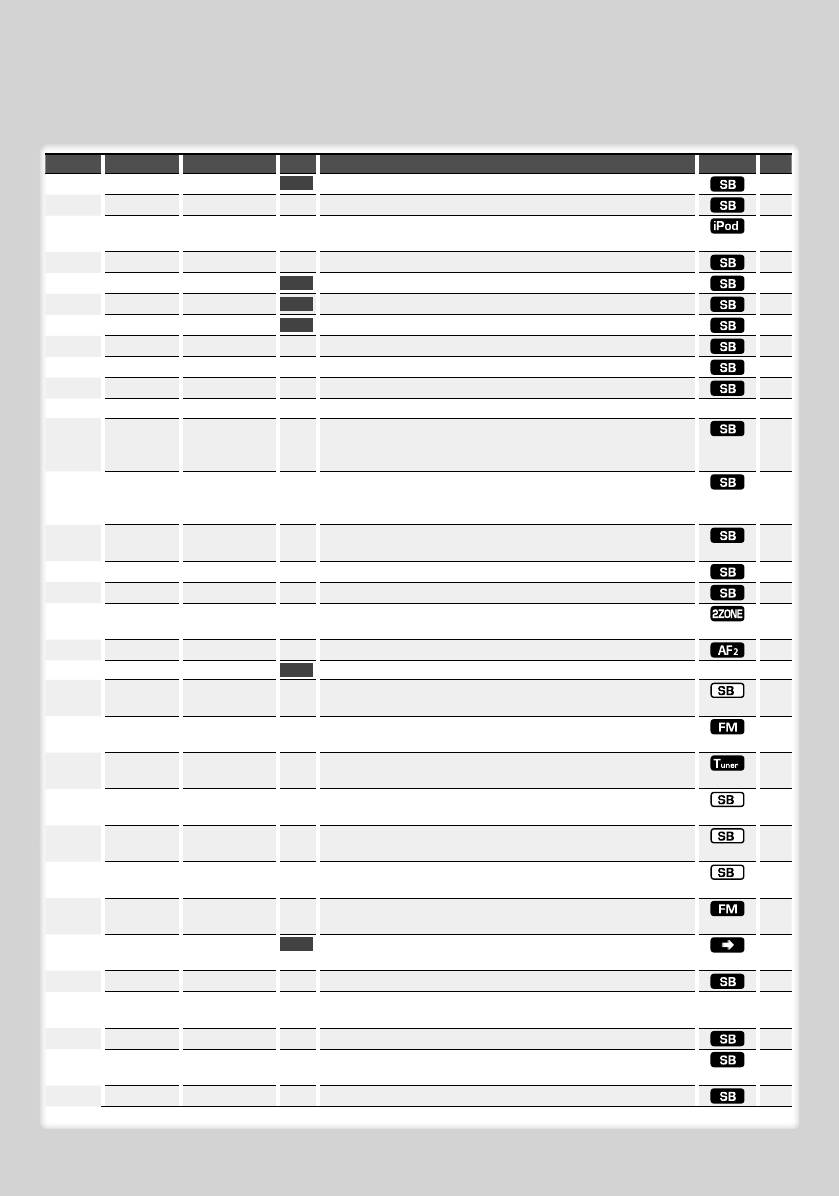
Управление функциями
Нижеприведенные функции можно выбрать и установить с помощью команды Управление функциями.
Категория
Функция Настройка Вход Обзор настройки Условие Стр.
MENU “Security Set”
1 сек. Устанавливает код безопасности. 16
“SRC Select” “1”*/ “2” Установка источника.
25
“iPod Mode” “OFF”/ “ON”* В положении “ON”, позволяет выбирать музыку в режиме сходном с
12
режимом iPod.
“Beep” “OFF”/ “ON”* Включение и выключение сигнала индикации работы (звукового сигнала).
“Clock Adjust” 1 сек. Установка часов. 16
“Date Adjust” 1 сек. Устанавливает дату. 17
“Date Mode” 7 типов 1 сек. Устанавливает режим дисплея.
“SYNC” “OFF”/ “ON”* Синхронизация времени данной станции RDS и часов данного устройства.
“DSI” “OFF”/ “ON”* Включает/выключает Отключенный индикатор состояния системы.
3,4
“Button”
*
“Red”*/ “Green” Установка цвета кнопки.
“Display” “OFF”/ “ON”* Отключает дисплей при отсутствии активности. — 25
“Dimmer” “OFF”/ “ON”* Устанавливает режим ослабления уровня яркости подсветки дисплея
устройства в зависимости от положения переключателя внутреннего
освещения транспортного средства.
“ILM Dimmer” “OFF”/ “AUTO”* Устанавливает режим ослабления уровня яркости основной подсветки
25
устройства в зависимости от переключателя внутреннего освещения
транспортного средства.
“ILM Effect” “OFF”/ “ON”* Устанавливает яркость освещения панели управления устройства в
зависимости от режима работы панели управления.
3,4
“SWPRE”
*
“Rear”*/ “Sub-W” Установка предвыхода для аудиосигнала. 25
“AMP” “OFF”/ “ON”* Включает/выключает встроенный усилитель. 25
“Zone2” “Rear”*/ “Front” Определяет направление сигнала от вспомогательного входа при включении
25
функции двух зон.
“Supreme” “OFF”/ “ON”* Включение/выключение функции повышения качества звука.
25
“AMP Control” 1 сек. Управление подсоединенным LX усилителем. — 17
“News” “OFF”*/ “00min”
Включение/выключение функции автоматического приема сводки новостей
25
– “90min”
и настройка периода отмены приема сводки новостей.
“Local Seek” “OFF”*/ “ON” С помощью настройки автоматического поиска обнаруживаются только
хорошо принимаемые станции.
“Seek Mode” “Auto1”*/ “Auto2”/
Выбор режима настройки радиоканалов. 25
“Manual”
“AF” “OFF”/ “ON”* При неудовлетворительном качестве приема станции выполняется
25
переключение на станцию, которая передает ту же программу по сети RDS.
“Regional” “OFF”/ “ON”* Установка функции переключения на станцию только в заданном регионе с
помощью регулятора “AF”.
“Auto TP Seek” “OFF”/ “ON”* При плохом качестве приема станции информации по дорожному движению
выполняется переключение на станцию с лучшим качеством приема.
“MONO” “OFF”*/ “ON” Уровень шума можно уменьшить, если стерео передачу принимать в
режиме моно.
“Name Set” 1 сек. Установка названия / названия диска (DNPS)/ названия дополнительного
10,11
входа.
2,4
“Russian”
*
“OFF”/ “ON”* Установка русского языка для экрана. 25
“Scroll” “Auto”/ “Manual”* При выборе автоматического режима “Auto”, экран прокручивается в
—
зависимости от изменений в отображаемом тексте.
“Built in AUX” “OFF”*/ “ON” Установка отображения внешнего источника при выборе источника сигнала.
“Power OFF” “-----”/ “20min”*/
Выключение питания по истечении заданного времени в режиме ожидания. 25
“40min”/ “60min”
“CD Read” “1”*/ “2” Установка режима чтения диска CD.
25
6
|
KDC-W7541U/KDC-W7541UY/KDC-W7041U/KDC-W7141UY
B64-4052-0000.indd6B64-4052-0000.indd6 08.2.54:43:53PM08.2.54:43:53PM
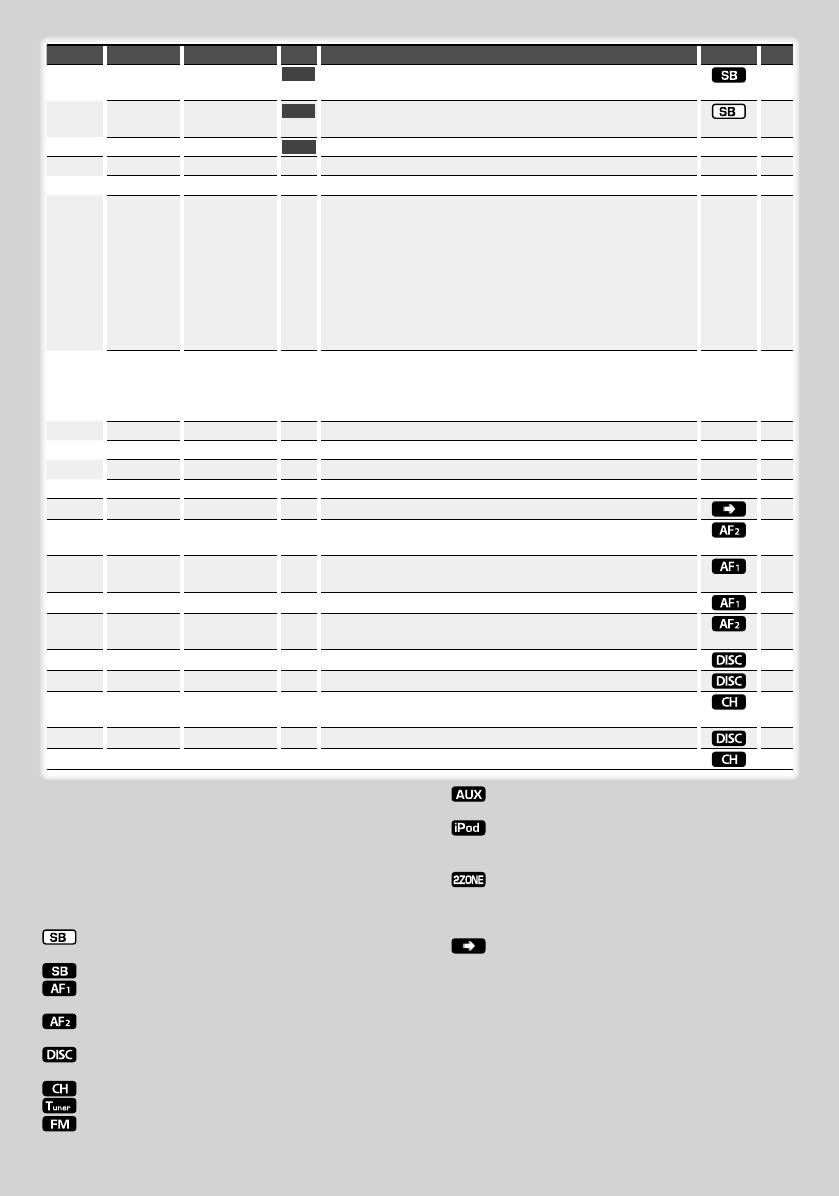
Категория
Функция Настройка Вход Обзор настройки Условие Стр.
“DISP Data
1 сек. Загрузка изображения для отображения на дисплее. 17
1,2
DL”
*
“Audio Preset”
1 сек. Выставление фиксированных значений аудио установок. Предустановленные
21
значения сохраняются после перезагрузки.
“DEMO Mode” “OFF”/ “ON”*
2 сек. Включение/выключение демонстрационного режима. — 18
DISP > TYPE A/ B/ C/ D/ E Установка варианта дисплея. — 8
> MODE 1/ 2 Установка варианта текстового дисплея.
ıÇ
> GRAPH Видео 1 – 2/
Установка Типа А дисплея (Type A).
Å
Загруженное
При выборе режима просмотра фоновых заставок, отображается надпись
1, 2
видео*
/
“SCAN”.
Обои 1 – 6/
Для получения информации о загрузке фильмов и загрузке фоновых
Загруженные
заставок смотрите <Загрузка изображения> (стр. 17).
фоновые
1, 2
заставки*
/
Просмотр фоновых
заставок
> SIDE Пиктограмма
Установка Типа C, варианта дисплея с пиктограммами.
Ç
текста/
Пиктограмма
источника
> TEXT Установка текстового дисплея.
ÅıÇÎ
9
1,2
> COLOR
*
Установка цветовой гаммы текстового дисплея.
ÅıÇ
10
> STATUS “ON”/ “OFF” В положении “ON”, отображается информация по функциям в режиме Тип А.
Å
1,3
> OUT
*
Установка внешнего режима. —
P.MEM Фиксирование радиостанции
14
SCAN “ON”/ — В положении "ON" последовательно проигрываются начальные фрагменты
аудиофайлов из одной папки.
RDM “ON”/ — В положении "ON" аудиофайлы из одной папки проигрываются
непоследовательно.
FiREP “ON”/ — В положении "ON" аудиофайлы проигрываются в режиме повтора.
FoREP “ON”/ — В положении "ON" аудиофайлы из одной папки проигрываются в режиме
повтора.
SCAN “ON”/ — В положении "ON" аудиофайлы на диске проигрываются последовательно.
RDM “ON”/ — В положении "ON" аудиофайлы на диске проигрываются непоследовательно.
M.RDM “ON”/ — В положении "ON" аудиофайлы дисков из чейнджера компакт-дисков
проигрываются непоследовательно.
T.REP “ON”/ — В положении "ON" аудиофайлы проигрываются в режиме повтора.
D.REP “ON”/ — В положении "ON" аудиофайлы на диске проигрываются в режиме повтора.
* Заводские установки
: Может быть установлено при выборе внешнего
* Функция KDC-W7541U.
источника.
* Функция KDC-W7541UY.
* Функция KDC-W7041U.
: Может быть установлено в режиме проигрывания
* Функция KDC-W7141UY.
только с источника iPod. (USB-носитель
используется при подсоединенном iPod)
Текущий набор функций зависит от выбранного
: Может быть установлено для источников иных,
источника или режима. Отмеченное значком
нежели вспомогательный источник при помощи
поле режима указывает на тот режим, в котором в
установки “2 ZONE” <Настройка аудиосистемы>
настоящий момент работает устройство.
(стр. 20) в положение “ON”.
: Может быть установлено после выхода из режима
: Обращение к соответствующей странице.
ожидания.
Å–‰ : Может быть установлено в случае выбранного
: Может быть установлено в режиме ожидания.
варианта дисплея.
: Может быть установлено в режиме проигрывания
— : Может быть установлено при выборе любого
аудиофайла с источника CD/USB/iPod.
источника.
: Может быть установлено в режиме проигрывания
аудиофайла с CD/USB носителя (кроме iPod).
⁄
: Может быть установлено в режиме чейнджера
• Для получения информации по настройкам перейдите
компакт-дисков.
на страницу, указанную в ссылке.
: Может быть установлено в режиме чейнджера.
• Возможны режимы только соответствующие выбранному
: Может быть установлено в режиме тюнера.
источнику.
: Может быть установлено при приеме FM-радио.
Следующая страница 3
Pyccкий
|
7
B64-4052-0000.indd7B64-4052-0000.indd7 08.2.54:43:54PM08.2.54:43:54PM
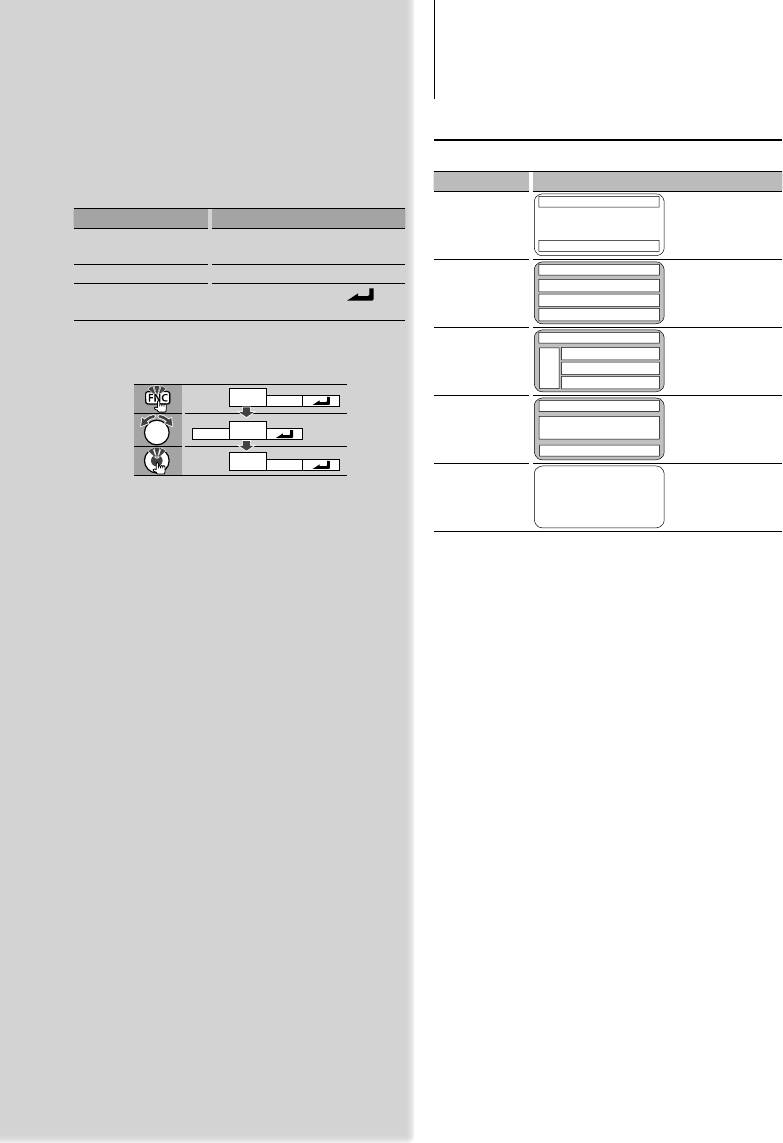
Установки дисплея
Управление функциями
1 Войдите в режим управления функциями
Типы дисплея
Нажмите кнопку [FNC].
Ниже приведены типы дисплея.
Появляется изображение функции.
Дисплей Тип дисплея
2 Выберите нужный элемент для настройки
“TYPE [A]”
2
Тип операции Операция
4
Перемещение между
Поверните регулятор управления.
1
элементами
“TYPE [B]”
2
Выбор элемента Нажмите регулятор управления.
1
Возврат к предыдущему
Нажмите кнопку [FNC] или “
”
1
элементу
изображение
1
Продолжайте действия по выбору элемента,
“TYPE [C]”
2
3
1
пока не определите нужный элемент для
1
настройки.
1
Пример:
MENU
DISP
“TYPE [D]”
2
1
DISP
MENU
6
TYPE
TEXT
“TYPE [E]”
3 Сделайте установку
5
Поверните регулятор управления, чтобы
выбрать значение установки, после чего
нажмите регулятор управления.
⁄
Для выбора установок некоторых элементов
• 1 Часть текстового дисплея
необходимо держать регулятор управления
2 Индикация состояния
в нажатом положении в течение 1-2 секунд.
3 Часть значков дисплея
Время, в течение которого необходимо
4 Часть графического дисплея
держать регулятор управления в нажатом
5 Отображение часов
положении, отображается в поле Вход и
6 Дисплей (в зависимости от выбранного источника)
измеряется в секундах. Для функций, имеющих
дополнительное описание процесса установки,
имеются ссылки с указанием номера страницы.
4 Выход из режима управления функциями
Нажмите кнопку [FNC] минимум на 1 секунду.
8
|
KDC-W7541U/KDC-W7541UY/KDC-W7041U/KDC-W7141UY
B64-4052-0000.indd8B64-4052-0000.indd8 08.2.54:43:55PM08.2.54:43:55PM
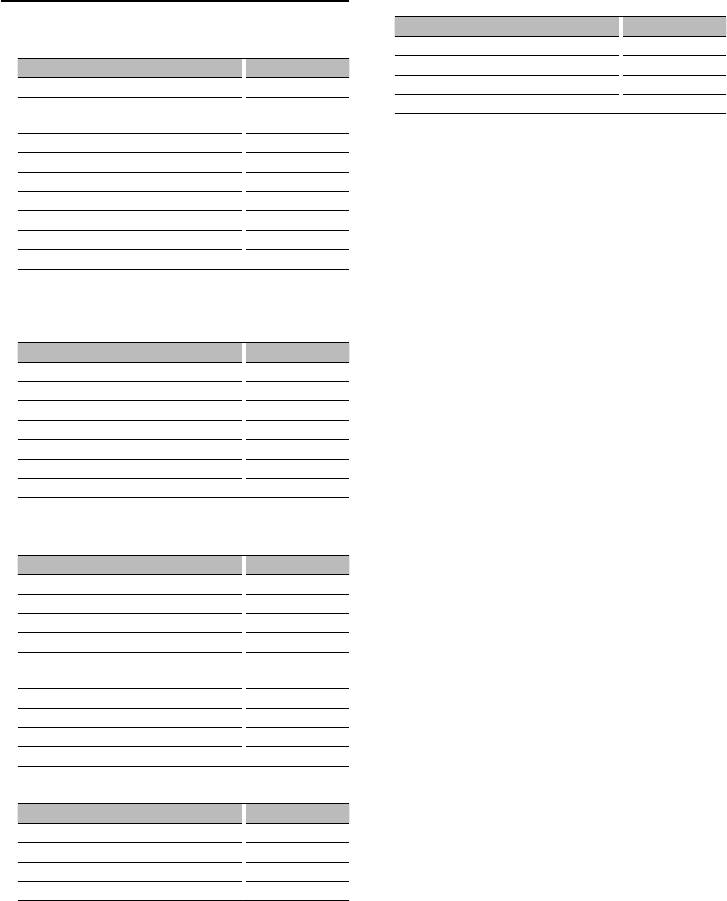
Выбор текстового дисплея
При выборе дополнительного входа в
качестве источника
Смена текстового дисплея.
Информация Дисплей
При выборе тюнера в качестве источника
Наименование дополнительного входа “Source Name”
Информация Дисплей
Часы “Clock”
Название сервиса программы (FM) “Frequency/PS”
Дата “Date”
Название композиции и имя исполнителя*
“Title/Artist”
Отсутствие изображения “Blank”
(FM)
Название станции* (FM) “Station Name”
1 Войдите в режим выбора текстового
Радиотекст "плюс"* (FM) “Radio Text Plus”
дисплея (Типы дисплея A/ B/ C/ D)
Текст радио (FM) “Radio Text”
Выберите настройки дисплея "DISP”> “TEXT”.
Частота (MW, LW) “Frequency”
Информацию о том, как выбрать элемент
Управления функциями, смотрите в <Управление
Часы “Clock”
функциями> (стр. 6).
Дата “Date”
Отсутствие изображения “Blank”
2 Выберите часть текстового дисплея
(Только для типов B/ С)
* Отображается информация "Радиотекст плюс".
Нажмите регулятор управления вверх или
При выборе компакт-диска или внешнего
вниз.
диска в качестве источника
Курсор (‰) перемещается к выбранной части
Информация Дисплей
текстового дисплея.
Название диска “Disc Title”
3 Выберите текст
Название дорожки “Track Title”
Поверните регулятор управления или
Время воспроизведения и номер дорожки “P-Time”
нажмите его вправо или влево.
Название диска “DNPS”
Часы “Clock”
4 Выход из режима выбора текстового
Дата “Date”
дисплея
Отсутствие изображения “Blank”
Нажмите регулятор управления.
⁄
При выборе аудиофайла в качестве
• Если выбранный элемент отображения не содержит
источника
никаких сведений, отображаются другие сведения.
Информация Дисплей
• Возможность выбора некоторых элементов зависит от
Название композиции и имя исполнителя “Title/Artist”
типа и обозначения дисплея.
• Если подсоединен LX-усилитель, на дисплее
Название альбома и имя исполнителя “Album/Artist”
отображается функция, определяемая режимом
Имя папки “Folder Name”
дисплея LX-усилителя
Имя файла “File Name”
• При выборе названия папки “Folder Name” в
Время воспроизведения и номер
“P-Time”
режиме проигрывания iPod имена отображаются
композиции
в зависимости от выбранных в настоящий момент
считываемых элементов.
Окно длительности композиции (iPod) “Time Bar”
Часы “Clock”
Дата “Date”
Отсутствие изображения “Blank”
В режиме ожидания
Информация Дисплей
Режим ожидания “Source Name”
Часы “Clock”
Дата “Date”
Отсутствие изображения “Blank”
Pyccкий
|
9
B64-4052-0000.indd9B64-4052-0000.indd9 08.2.54:43:55PM08.2.54:43:55PM
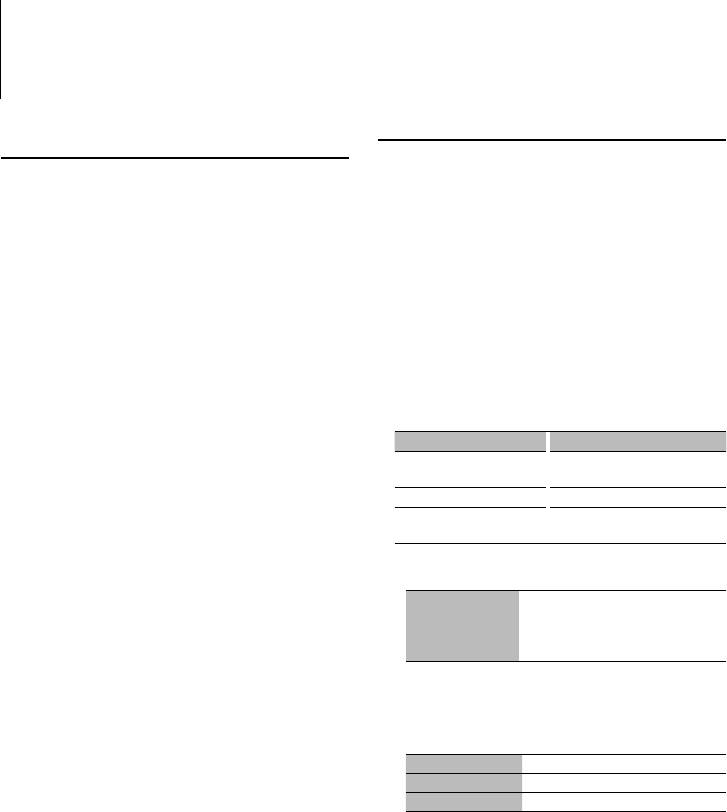
Установки дисплея
Функция KDC-W7541U/W7541UY
Название диска (DNPS)
Выбор цвета шрифта
Как присвоить название компакт-диску.
Выбор цвета шрифта дисплея.
1 Включите воспроизведение диска,
1 Войдите в режим выбора цвета
которому вы хотите дать название
шрифта (Типы дисплея A/ B/ C)
2 В меню выберите режим установки
Выберите настройки дисплея "DISP”> цвет
названия
“COLOR”.
Выберите дисплей “Name Set”.
Информацию о том, как выбрать элемент
Информацию о том, как выбрать элемент
Управления функциями, смотрите в <Управление
Управления функциями, смотрите в <Управление
функциями> (стр. 6).
функциями> (стр. 6).
2 Выберите часть текстового дисплея
3 Войдите в режим ввода названия
(Только для типов B/ С)
Нажмите регулятор управления минимум на
Нажмите регулятор управления вверх или
1 секунду.
вниз.
4 Введите имя
Курсор (‰) перемещается к выбранной части
текстового дисплея.
Тип операции Операция
Для ввода символов
Нажмите регулятор управления
3 Выберите цвет шрифта
используйте курсор
вправо или влево.
Поверните регулятор управления или
Выберите тип символов* Нажмите регулятор управления.
нажмите его вправо или влево.
Выберите символы Поверните регулятор управления
4 Выход из режима выбора цвета шрифта
или нажмите его вверх или вниз.
Нажмите регулятор управления.
* При каждом нажатии регулятора тип символов
⁄
изменяется, как показано ниже.
• Выберите наиболее подходящий для Типа А цвет
Тип символов Прописные буквы
текста.
Строчные буквы
Цифры и символы
Специальные символы (Знаки ударения)
⁄
•
Символы могут вводиться с помощью числовых
кнопок пульта дистанционного управления.
Пример: Если вводится “DANCE”.
Символ
“D” “A” “N” “C” “E”
Кнопка
[3] [
¢
] [2] [
¢
] [6] [
¢
] [2] [
¢
] [3]
Число нажатий
11232
5 Выход из режима меню
Нажмите кнопку [FNC].
⁄
• Название невозможно присоединить к аудиофайлу.
• Если работа прерывается на 10 секунд, название
запоминается, и режим ввода названия выключается.
• Средства, которым можно дать название.
- “Внутренний проигрыватель компакт-дисков: 10
дисков
- Внешний чейнджер компакт-дисков/проигрыватель
компакт-дисков: В зависимости от типа чейнджера
компакт-дисков/проигрывателя компакт-дисков.
Смотрите руководство по эксплуатации чейнджера
компакт-дисков/проигрывателя компакт-дисков.
• Название компакт-диска можно изменить с помощью
той же операции, что и для ввода названия.
10
|
KDC-W7541U/KDC-W7541UY/KDC-W7041U/KDC-W7141UY
B64-4052-0000.indd10B64-4052-0000.indd10 08.2.54:43:56PM08.2.54:43:56PM

Настройка индикатора
дополнительного входа
Для переключения на источник
вспомогательного входа выберите раздел из
указанных ниже;
1 Выбор вспомогательного входа в режиме
меню (в режиме дополнительного
устройства "AUX" как источника )
Выберите дисплей “Name Set”.
Информацию о том, как выбрать элемент
Управления функциями, смотрите в <Управление
функциями> (стр. 6).
2 Вход в режим установки индикатора
дополнительного входа
Нажмите регулятор управления минимум на
1 секунду.
Выбранный на данный момент дополнительный
вход отображается на дисплее.
3 Выберите индикатор дополнительного
входа
Поверните регулятор управления или
нажмите его вверх или вниз.
“AUX”/ “DVD”/ “PORTABLE”/ “GAME”/ “VIDEO”/ “TV”
4 Выход из режима настройки
дополнительного входа
Нажмите кнопку [FNC].
⁄
• Когда работа прекращается на 10 секунд, в это время
происходит регистрация имени и закрывается режим
установки индикатора дополнительного входа.
• Индикатор дополнительного входа может быть
установлен только в том случае, если используется
встроенный дополнительный вход или вход
дополнительного устройства KCA-S220A. В модели
KCA-S220A, “AUX EXT” отображается по умолчанию.
Pyccкий
|
11
B64-4052-0000.indd11B64-4052-0000.indd11 08.2.54:43:56PM08.2.54:43:56PM
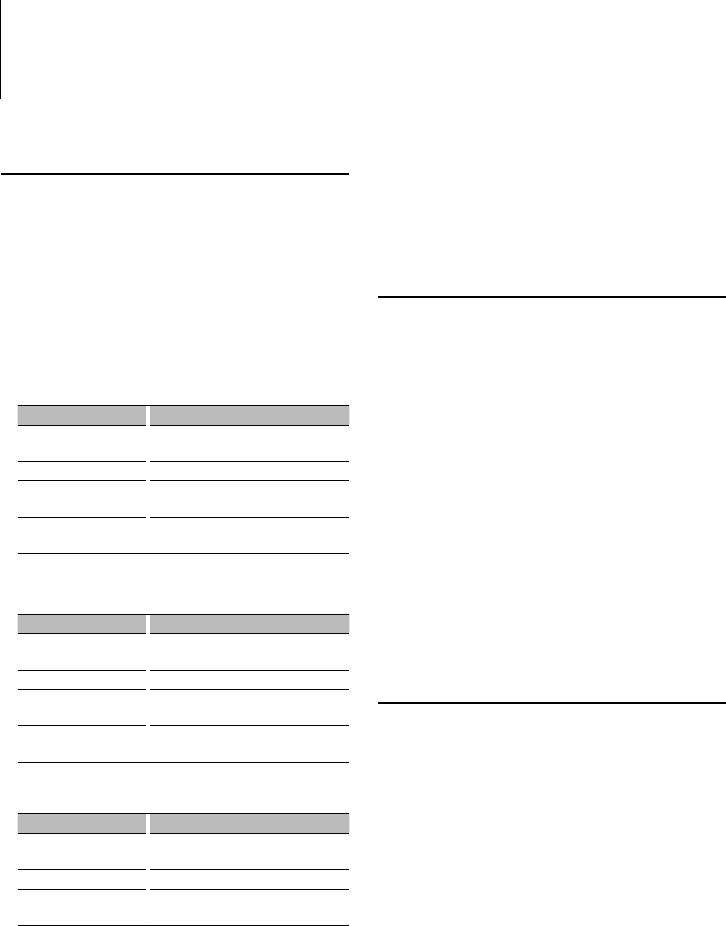
Работа системы воспроизведения с диска/аудиофайла
Функция воспроизведения аудиофайлов/дисков
⁄
с встроенного проигрывателя компакт-дисков
• Выбор музыки не осуществляется в режиме
Выбор музыки
непоследовательного воспроизведения.
• Установите режим iPod в "MENU” > режим “iPod” в
Выбор композиции для прослушивания с
<Управление функциями> (стр. 6).
устройства или носителя, воспроизводимых в
данный момент.
1 Войдите в режим выбора музыки
Функция пульта дистанционного управления
Поверните регулятор управления.
Прямой поиск композиции
Отображается список музыкальных композиций.
Осуществляет поиск композиции по номеру.
2 Поиск композиций
Выберите элемент категории с помощью
1 Введите номер композиции
регулятора управления.
Нажмите кнопки с цифрами на пульте
дистанционного управления.
Источник iPod (“Режим iPod : ON”)
2 Поиск композиции
Тип операции Операция
Нажмите кнопку [4] или [¢].
Перемещение между
Поверните регулятор управления.
элементами
Отмена прямого поиска композиции
Выбор элемента Нажмите регулятор управления.
Нажмите кнопку [38].
Возврат к предыдущему
Нажмите регулятор управления вверх.
элементу
⁄
Возврат к первому
Нажмите регулятор управления вверх
• Поиск композиций не осуществляется во время
работы iPod, файлов “Music Editor”, во время
элементу
минимум на 1 секунду.
непоследовательного воспроизведения или в режиме
сканирующего воспроизведения.
Другой источник
Аудиофайл
Тип операции Операция
Функция устройств автоматической смены
Перемещение между
Поверните регулятор управления или
компакт-дисков с пультом дистанционного
элементами
нажмите его вверх или вниз.
управления
Выбор элемента Нажмите регулятор управления вправо.
Прямой поиск диска
Возврат к предыдущему
Нажмите регулятор управления влево.
элементу
Осуществляет поиск диска по его номеру.
Возврат к первому
Нажмите регулятор управления влево
элементу
минимум на 1 секунду.
1 Введите номер диска
Нажмите кнопки с цифрами на пульте
Встроенный проигрыватель компакт-
дистанционного управления.
дисков
2 Поиск диска
Тип операции Операция
Нажмите кнопку [FM] или [AM].
Перемещение между
Поверните регулятор управления или
композициями
нажмите его вверх или вниз.
Отмена прямого поиска диска
Выбор композиции Нажмите регулятор управления.
Нажмите кнопку [38].
Возврат к первой
Нажмите регулятор управления влево
⁄
композиции
минимум на 1 секунду.
• Прямой поиск не осуществляется в режиме
Символ “2” или “3” рядом с отображаемым
случайного воспроизведения или сканирущего
элементом указывает, что данному элементу
воспроизведения.
предшествует или за ним следует другой
элемент.
При выборе композиции она воспроизводится
с начала.
Отмена выбора музыки
Нажмите кнопку [FNC].
12
|
KDC-W7541U/KDC-W7541UY/KDC-W7041U/KDC-W7141UY
B64-4052-0000.indd12B64-4052-0000.indd12 08.2.54:43:56PM08.2.54:43:56PM

Основные операции чейнджера
компакт-дисков (Дополнительно)
Выбор чейнджера компакт-дисков в
качестве источника
Нажмите кнопку [SRC].
Выберите индикатор “CD Changer”.
Информацию о том, как выбрать источник
воспроизведения, можно найти, нажав на кнопку
выбора источника <Кнопка включения питания/
выбора источника> в разделе <Основные
операции> (стр. 4).
Поиск музыки
Нажмите регулятор управления вправо или
влево.
Поиск диска
Нажмите регулятор управления вверх или
вниз.
Повтор текущей записи или диска. (Повтор)
Нажмите кнопку [4].
Продолжайте нажимать кнопку для
последовательного выбора повтора
воспроизведения записи “Track Repeat ON”,
повтора воспроизведения всего диска “Disc
Repeat ON” или отмены повтора “Repeat OFF”.
Произвольно проигрывает треки с дисков,
находящихся в устройстве смены дисков.
(Случайный выбор)
Нажмите кнопку [6].
Нажатие кнопки позволяет переключать
настройки между случайным выбором “Magazine
RDM ON” и отключением случайного выбора
“Magazine RDM OFF”.
Pyccкий
|
13
B64-4052-0000.indd13B64-4052-0000.indd13 08.2.54:43:56PM08.2.54:43:56PM
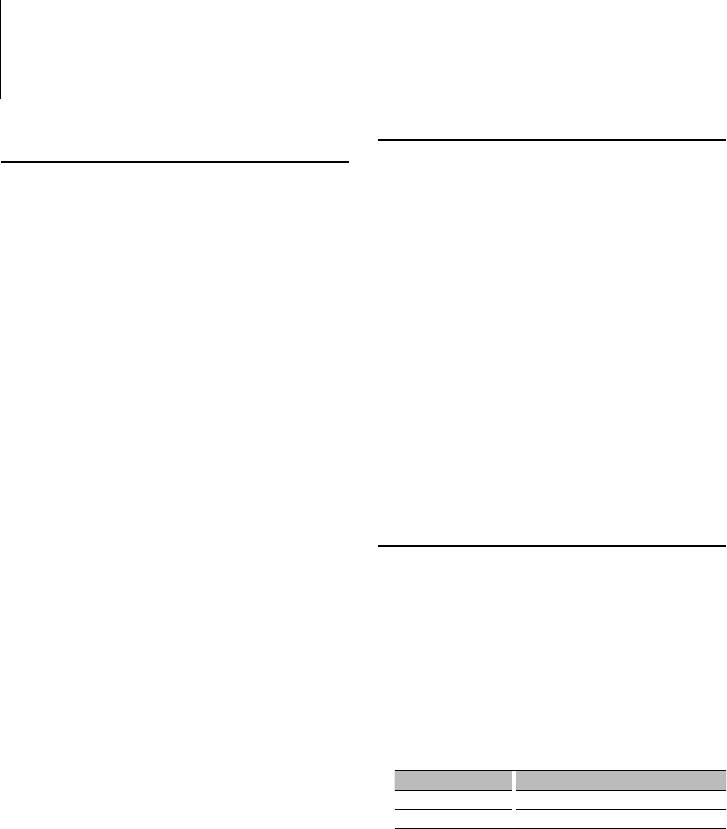
Работа тюнера
Память фиксированной настройки
Фиксированная настройка
станций
Вызов станций из памяти.
Ввод станции в память.
1 Войдите в режим выбора фиксированных
1 Выберите частоту для ввода в память
настроек тюнера
Нажмите регулятор управления вправо или
Поверните регулятор управления.
На экране появится список радиостанций.
влево.
2 Выберите нужную станцию в памяти
2 Войдите в режим памяти фиксированных
Поверните регулятор управления.
настроек
Выберите режим памяти фиксированных
3 Вызовите станцию
настроек “P.MEM”.
Нажмите регулятор управления.
Информацию о том, как выбрать элемент
Отмена фиксированных настроек тюнера
Управления функциями, смотрите в <Управление
Нажмите кнопку [FNC].
функциями> (стр. 6).
3 Выберите номер для ввода в память
⁄
• Эту функцию можно выполнять кнопками [1] — [6].
Поверните регулятор управления.
- Нажмите желаемую кнопку [1] — [6].
4 Определите номер для ввода в память
Нажмите регулятор управления.
5 Дождитесь вступления определенного
Функция пульта дистанционного управления
номера в действие
Настройка прямым доступом
Нажмите регулятор управления.
Ввод частоты и настройка.
Отмена режима памяти фиксированных
настроек
1 Войдите в режим настройки прямого
Нажмите кнопку [FNC].
доступа
Нажмите кнопку [DIRECT] на пульте
⁄
дистанционного управления.
• Эту функцию можно выполнять кнопками [1] — [6].
На экране появится “– – – –”.
- Нажмите желаемую кнопку [1] — [6] минимум на 2
секунды.
2 Введите частоту
Нажмите кнопки с цифрами на пульте
дистанционного управления.
Пример:
Нужная частота Нажимаемые кнопки
92,1 МГц (FM) [0], [9], [2], [1]
810 кГц (AM) [0], [8], [1], [0]
Отмена настройки прямого доступа
Нажмите кнопку [DIRECT] на пульте
дистанционного управления.
⁄
• Частоту в диапазоне FM можно вводить шагами
минимум 0,1 МГц.
14
|
KDC-W7541U/KDC-W7541UY/KDC-W7041U/KDC-W7141UY
B64-4052-0000.indd14B64-4052-0000.indd14 08.2.54:43:57PM08.2.54:43:57PM
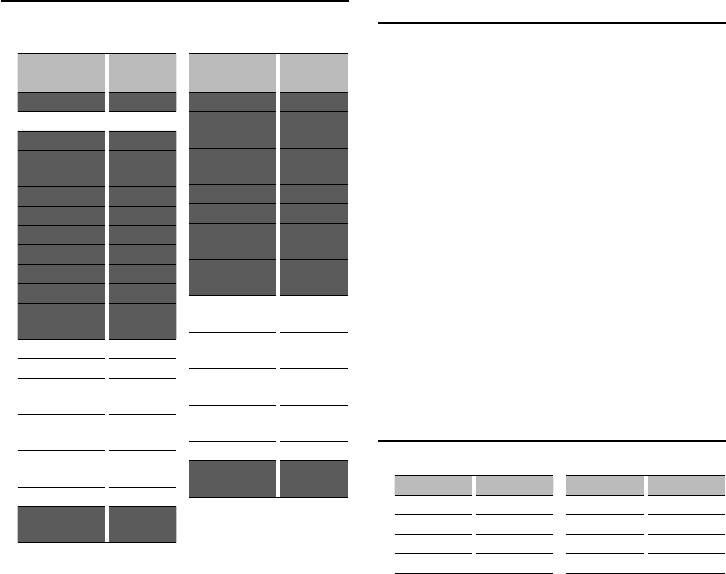
PTY (Тип программы)
Фиксированная настройка типа
программы
Выбор типа программы из нижеприведенного
списка и поиск станции;
Ввод типа программы в память кнопки и ее
быстрый вызов.
Тип
Дисплей
Тип
Дисплей
программы
программы
Фиксированная настройка типа программы
Речь “All Speech”
Финансы “Finance”
1 Выберите тип программы для
Музыка “All Music”
Детские
“Children's
фиксированной настройки
Новости “News”
программы
Prog”
См. <PTY (Тип программы)> (стр. 15).
Текущие события “Current
Общественные
“Social
Affairs”
события
Affairs”
2 Введите тип программы в память
Информация “Information”
Религия “Religion”
Нажмите желаемую кнопку [1] — [6]
Спорт “Sport”
Звонок в студию “Phone In”
минимум на 2 секунды.
Образование “Education”
Путешествия “Travel &
Touring”
Вызов сохраненного в памяти типа
Драма “Drama”
Отдых “Leisure &
программы
Культура “Cultures”
Hobby”
Наука “Science”
1 Войдите в режим PTY
Джазовая
“Jazz Music”
Разное “Varied
См. <PTY (Тип программы)> (стр. 15).
музыка
Speech”
2 Вызов типа программы
Музыка кантри “Country
Поп музыка “Pop Music”
Music”
Нажмите желаемую кнопку [1] — [6].
Рок музыка “Rock Music”
Национальная
“National
Легкая музыка “Easy
музыка
Music”
Listening M”
Старые хиты “Oldies
Легкая
“Light Classic
Music”
Изменение языка для функции PTY
классическая
M”
Народная музыка
“Folk Music”
Выбор языка для типа программы;
Серьезная
“Serious
Документальные
“Documentary”
классическая
Classics”
программы
Язык Дисплей
Язык Дисплей
Другая музыка “Other Music”
Английский “English”
Норвежский “Norwegian”
Погода “Weather &
Испанский “Spanish”
Португальский “Portuguese”
Metr”
Французский “French”
Шведский “Swedish”
• Речь и музыка включают типы программ, указанные
Голландский “Dutch”
Немецкий “German”
ниже.
Музыка: Выделение черным.
1 Войдите в режим PTY
Речь: Выделение белым.
См. <PTY (Тип программы)> (стр. 15).
1 Войдите в режим PTY
2 Войдите в режим изменения языка
Нажмите регулятор управления.
Нажмите кнопку [TI].
На экране появится “PTY Select”.
3 Выберите язык
2 Выберите тип программы
Поверните регулятор управления или
Поверните регулятор управления или
нажмите его вверх или вниз.
нажмите его вверх или вниз.
4 Выход из режима выбора языка
3 Поиск станции выбранного типа
Нажмите кнопку [TI].
программы
Нажмите регулятор управления вправо или
влево.
4 Выход из режима PTY
Нажмите регулятор управления.
⁄
• Данную функцию нельзя использовать во время
приема дорожной информации или приема AM.
• Если выбранный тип программы не обнаружен,
появляется надпись “No PTY”. Выберите другой тип
программы.
Pyccкий
|
15
B64-4052-0000.indd15B64-4052-0000.indd15 08.2.54:43:57PM08.2.54:43:57PM
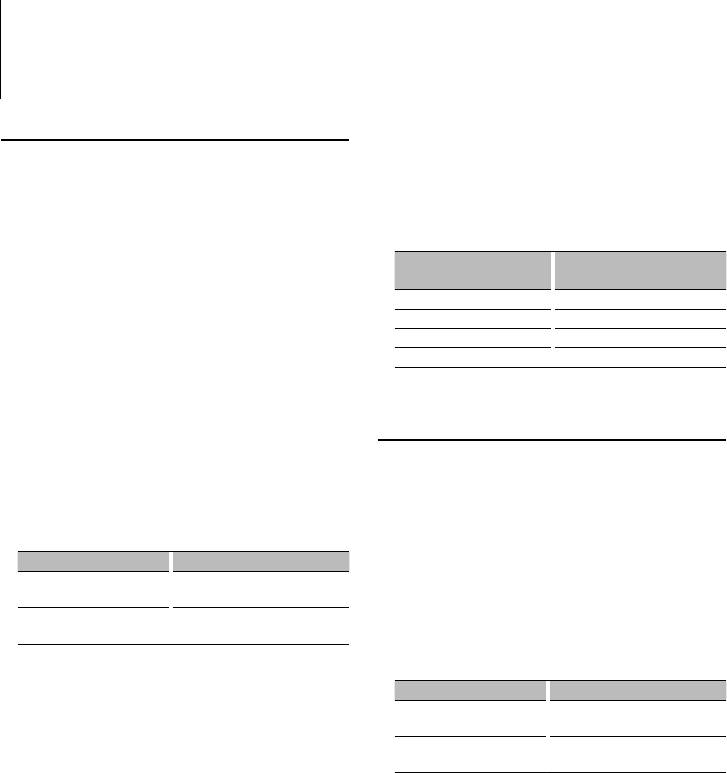
Другие функции
Код безопасности
устройством.
Установка кода безопасности снижает риск
⁄
кражи, поскольку не допускает включения
• Если вводится неправильный код, на дисплее
появляется “Waiting”, и генерируется время
системы без его введения.
запрещения ввода, как показано ниже.
По истечении времени запрещения ввода на дисплее
⁄
появляется “SECURITY”, и ввод можно повторить.
• После активации функции кода безопасности изменить
код и отключить функцию уже нельзя.
Количество раз, когда был
Время запрещения ввода
Ваш 4-разрядный код безопасности указан в вашем
введен неправильный код
"Паспорте аудиосистемы", поставляемом вместе с ней.
1—
1 Установка кода безопасности в режиме
2 5 минут
меню (В режиме ожидания)
3 1 час
На экране появится “Security Set”.
4 24 часов
Информацию о том, как выбрать элемент
Управления функциями, смотрите в <Управление
функциями> (стр. 6).
Настройка часов в ручном режиме
2 Войдите в режим ввода кода безопасности
Нажмите регулятор управления минимум на
1 Установка часов в режиме меню (В режиме
1 секунду.
ожидания)
Когда на дисплее отображается “Enter”, также
Выберите дисплей “Clock Adjust”.
отображается и “SECURITY SET”.
Информацию о том, как выбрать элемент
3 Введите код безопасности
Управления функциями, смотрите в <Управление
функциями> (стр. 6).
Тип операции Операция
Выберите цифры, которые вы
Нажмите регулятор управления
2 Войдите в режим настройки часов
хотите ввести
вправо или влево.
Нажмите регулятор управления минимум на
Выберите цифры кода
Поверните регулятор управления
1 секунду.
безопасности
или нажмите его вверх или вниз.
Индикатор часов начнет мигать.
3 Настройка часов
4 Подтвердите код безопасности
Нажмите регулятор управления минимум на
Тип операции Операция
3 секунды.
Выбор элемента (часы или
Нажмите регулятор управления
Когда на дисплее отображается “Re-Enter”, также
минуты)
вправо или влево.
отображается и “SECURITY SET”.
Установите каждую позицию Поверните регулятор управления
или нажмите его вверх или вниз.
5 Повторите операции 3 — 4 и заново введите
код безопасности.
4 Выход из режима настройки часов
На экране появится “Approved”.
Нажмите кнопку [FNC].
Функция кода безопасности активизируется.
⁄
⁄
• Вы можете выполнить эти настройки, если “MENU”
• Если вы ввели код, не совпадающий с вашим кодом
> раздел синхронизации времени станции RDS и
безопасности, вам нужно начать заново с шага 3.
часов данного устройства “SYNC” в <Управление
6 Выход из режима кода безопасности
функциями> (стр. 6) находится в положении “OFF”.
Нажмите кнопку [FNC].
Ввод кода безопасности
Код безопасности требуется при первом запуске
системы после отсоединения батареи питания
или нажатия кнопки сброса Reset.
1 Включите питание.
2 Повторите операции 3 — 4 и заново введите
код безопасности.
На экране появится “Approved”.
Теперь вы можете пользоваться вашим
16
|
KDC-W7541U/KDC-W7541UY/KDC-W7041U/KDC-W7141UY
B64-4052-0000.indd16B64-4052-0000.indd16 08.2.54:43:57PM08.2.54:43:57PM
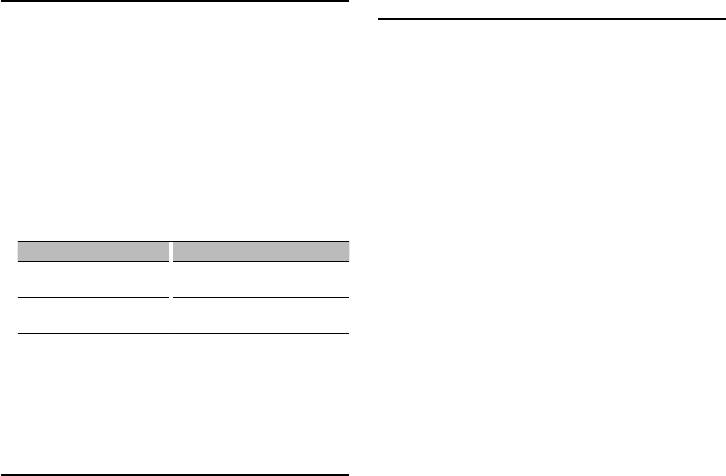
Настройка даты
Функция KDC-W7541U/W7541UY
Загрузка изображения
1
выбор режима установки даты в режиме
Загрузка видеофрагментов и фоновых заставок.
меню (В режиме ожидания)
Загруженные изображения можно использовать
Выберите дисплей “Date Adjust”.
для показа на этом устройстве.
Информацию о том, как выбрать элемент
Управления функциями, смотрите в <Управление
1 Подключенное устройство USB
функциями> (стр. 6).
Подключите устройство USB, содержащее файлы,
2 Войдите в режим настройки даты
которые необходимо загрузить в это устройство.
Нажмите регулятор управления минимум на
Вставка записываемого/
1 секунду.
перезаписываемого компакт-диска
Индикатор даты начнет мигать.
Вставить записываемый/перезаписываемый
компакт-диск, который содержит файлы для
3 Настройка даты
загрузки в это устройство.
Тип операции Операция
⁄
Выбор элемента (месяц,
Нажмите регулятор управления
• На странице URL http://www.kenwood.net-disp.com
день, год)
вправо или влево.
описывается подключение устройства CD-R/ CD-RW/
Установите каждую позицию Поверните регулятор управления
USB.
или нажмите его вверх или вниз.
2 Выберите изображение загружаемого
4 Выход из режима настройки даты
элемента в режиме меню (В режиме
Нажмите кнопку [FNC].
ожидания)
Выберите дисплей “DISP Data DL”.
Информацию о том, как выбрать элемент
Управления функциями, смотрите в <Управление
С подключением блока усилителя LX
функциями> (стр. 6).
Управление усилителем
3 Войдете в режим загрузки
Вы можете управлять усилителем LX,
Нажмите регулятор управления минимум на
подключенным к данному устройству.
1 секунду.
1 Выбор режима управления усилителем в
4 Выберите медиафайл
режиме меню
Нажмите регулятор управления вправо или
Выберите дисплей “AMP Control”.
влево.
Информацию о том, как выбрать элемент
Нажмите регулятор управления.
Управления функциями, смотрите в <Управление
Выберите носитель “USB” либо CD-R/RW "CD”.
функциями> (стр. 6).
5 Выбрать режим загрузки
2 Выберите режим управления усилителем
Поверните регулятор управления, выберите
Нажмите регулятор управления минимум на
"YES” и нажмите регулятор управления.
1 секунду.
На дисплее мигает надпись проверки фала “File
3 Выберите функцию управления усилителя
Check!!”.
для регулирования
6 Выбрать файлы, которые подлежат
Нажмите регулятор управления вверх или
загрузке
вниз.
Поверните регулятор управления или
⁄
нажмите его вверх или вниз.
• Для получения подробной информации о функции
Нажмите регулятор управления.
управления усилителем, смотрите руководство по
7 Запустить процесс загрузки
эксплуатации, прилагаемое к усилителю LX.
Поверните регулятор управления, выберите
4 Отрегулируйте режим управления
"YES” и нажмите регулятор управления.
усилителем
После завершения загрузки, будет отображаться
Нажмите регулятор управления вправо или
надпись “Finished”.
влево.
⁄
5 Выход из режима управления усилителем
• Загрузка изображения может длиться до 20 минут.
Нажмите кнопку [FNC].
Следующая страница 3
Pyccкий
|
17
B64-4052-0000.indd17B64-4052-0000.indd17 08.2.54:43:57PM08.2.54:43:57PM
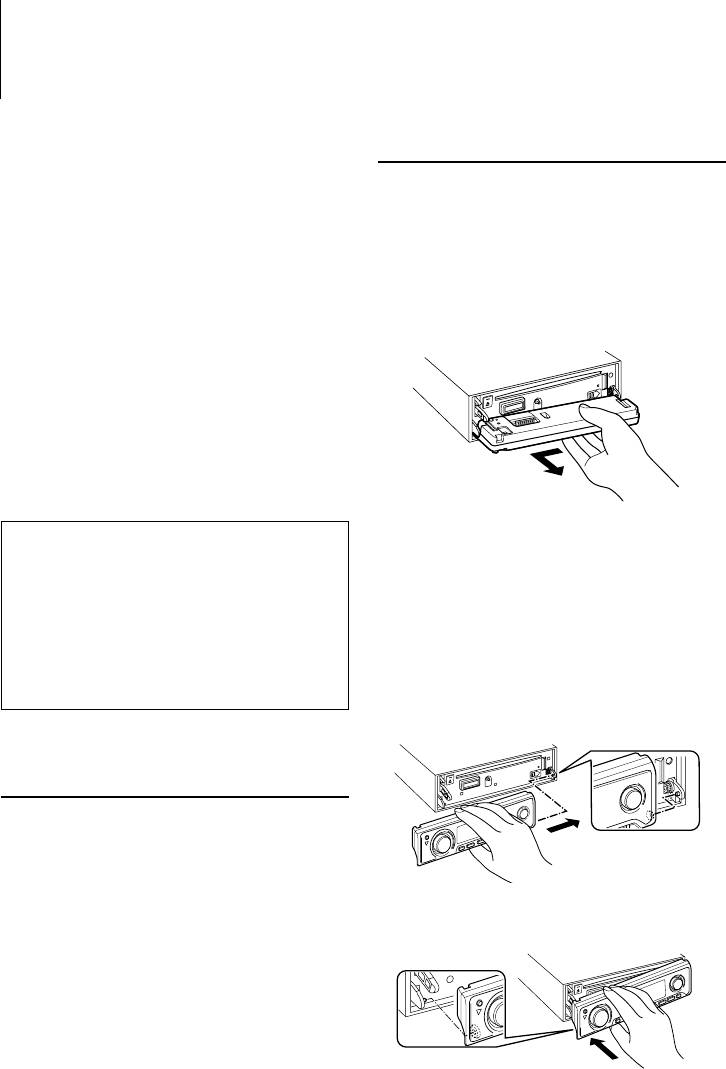
Другие функции
Отмена загрузки
Передняя панель для защиты от
Нажмите кнопку [FNC].
кражи
8 Выход из режима загрузки
Вы можете снять переднюю панель и взять ее
Нажмите кнопку [FNC].
с собой, что поможет предотвратить кражу
• Запрещается работать с этим устройством во время
устройства.
загрузки во избежание повреждения данных.
• Количество файлов, которое может быть загружено.
Снятие передней панели
- Загружаемый кинофрагмент: 1 файл
- Фоновая заставка: 1 файл
1 Нажмите кнопку снятия панели.
• В случае загрузки новой фоновой заставки она
Откиньте переднюю панель.
записывается поверх текущей загруженной фоновой
заставки.
2 Сдвиньте переднюю панель влево и выньте
Стирание загруженных изображений не
ее, потянув вперед.
предусмотрено.
• Загруженные изображения можно использовать для
показа.
Выберите настройки дисплея "DISP"> установку
вариантов дисплея “GRAPH” в <Управление
функциями> (стр. 6)
• Если вы не можете скачать изображения на
устройство, возможно проблема в методе записи
устройства CD-R/ CD-RW/ USB.
См. страницу URL http://www.kenwood.net-disp.com.
¤
PICTURE ENGINE
• Передняя панель является прецизионным
Picture Engine представляет собой
устройством, и ее можно повредить механически.
приложение, распространяемое через
• После снятия передней панели, храните ее в
официальный вебсайт Kenwood. С
предназначенном для нее футляре.
помощью этого программного обеспечения
• Не подвергайте переднюю панель (и ее корпус)
действию прямого солнечного света и излишнему
можно создать файл оригинального
теплу и влаге. Также избегайте сильно запыленных
фотоизображения. Чтобы загрузить это
мест и попадания воды.
приложение, посетите наш вебсайт "http://
www.kenwood.net-disp.com/" и получите
Установка передней панели
соответствующие указания.
1 Совместите выступ на устройстве с
отверстием на передней панели.
Настройка демонстрационного
режима
Включение/выключение демонстрационного
режима.
1 Установка демонстрационного режима в
режиме меню
Выберите дисплей “DEMO Mode”.
2 Вставьте переднюю панель до щелчка.
Информацию о том, как выбрать элемент
Панель фиксируется на месте, позволяя вам
Управления функциями, смотрите в <Управление
использовать устройство.
функциями> (стр. 6).
2 Настройте демонстрационный режим
Нажмите регулятор управления минимум на
2 секунды.
Для переключения между положениями ВКЛ и
ВЫКЛ удерживайте кнопку в течение 2 секунд и
более.
3 Выход из режима демонстрации
Нажмите кнопку [FNC].
18
|
KDC-W7541U/KDC-W7541UY/KDC-W7041U/KDC-W7141UY
B64-4052-0000.indd18B64-4052-0000.indd18 08.2.54:43:58PM08.2.54:43:58PM
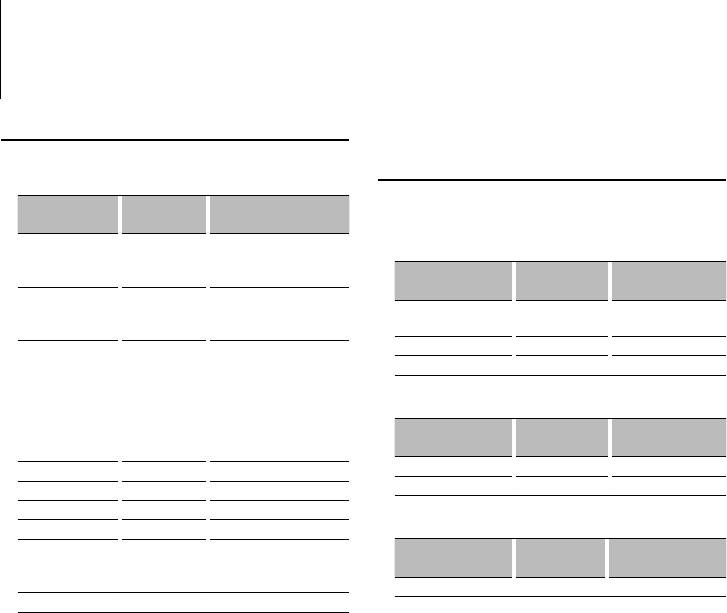
Настройки звучания
Настройка звучания
Функция KDC-W7541U/W7541UY
Регулировка элементов настроек
Вы можете настроить следующие параметры
звучания
настройки звучания ;
Среди основных элементов звучания, вы можете
Регулируемый
Дисплей Диапазон
тонко отрегулировать уровень НЧ, СЧ и ВЧ.
параметр
Громкость задних
“REAR VOLUME” 0 — 35
Уровень НЧ
акустических
Регулируемый
Дисплей Диапазон
систем
параметр
Уровень
“SUB-W LEVEL” –15 — +15
Средняя частота НЧ “BASS FRQ” 40/50/60/70/80/100/
низкочастотного
120/150 Гц
динамика
Фактор Q НЧ “BASS Q FACTOR” 1.00/1.25/1.50/2.00
System Q “NATURAL”/
Произвольные/
“USER”/“ROCK”/
Индивидуальные
Расширение НЧ “BASS EXT” Выкл/Вкл
“POPS”/“EASY”/
настройки/Rock/Pops/Easy/
“TOP40”/“JAZZ”/
Top 40/Jazz
Уровень СЧ
(Включение индикатора
Регулируемый
Дисплей Диапазон
происходит согласно
параметр
настройкам.)
Средняя частота СЧ “MIDDLE FRQ” 0,5/1,0/1,5/2,0 кГц
Уровень НЧ* “BASS LEVEL” –8 — +8
Фактор Q СЧ “MIDDLE Q FACTOR” 1.00/2.00
Уровень СЧ* “MIDDLE LEVEL” –8 — +8
Уровень ВЧ* “TREBLE LEVEL” –8 — +8
Уровень ВЧ
Баланс “BALANCE” Левый 15 — Правый 15
Уровень сигнала
“FADER” Задний 15 — Передний 15
Регулируемый
Дисплей Диапазон
переднего/заднего
параметр
канала
Средняя частота ВЧ “TREBLE FRQ” 10,0/12,5/15,0/17,5 кГц
Выход из режима настроек звучания (Режим настройки Громкости)
* Вы можете тонко отрегулировать эти элементы. См.
1 Выберите элемент основных настроек
<Регулировка элементов настроек звучания> (стр. 19).
звучания
(Функция KDC-W7541U/W7541UY)
Для тонкой настройки выберите необходимый
* Память тембра источника: Выбранный параметр
элемент из следующего списка:
заносится в память для каждого источника. (Включая
• Уровень НЧ
функции элементов звуковой настройки)
• Уровень СЧ
⁄
• Уровень ВЧ
• “USER”: Диапазоны, выбранные в последний раз для
Основные настройки режима звучания
уровня низких, средних и высоких частот, вызываются
описываются в разделе <Настройка звучания>
автоматически.
(стр. 19).
1 Выберите источник для регулирования
2 Войдите в режим детального
Информацию о том, как выбрать источник
регулирования настройки звучания
воспроизведения, можно найти, нажав на кнопку
Нажмите регулятор [AUD] минимум на 1
выбора источника <Кнопка включения питания/
секунду.
выбора источника> в разделе <Основные
операции> (стр. 4).
3 Выберите элемент детальной настройки
2 Войдите в режим настройки звучания
звучания для регулирования
Нажмите регулятор [AUD].
Нажмите регулятор [AUD].
3 Выберите параметр звучания для
4 Отрегулируйте детальный элемент
регулирования
настройки звучания
Нажмите регулятор [AUD].
Поверните регулятор [AUD].
4 Отрегулируйте параметр звучания
5 Выход из режима детального
Поверните регулятор [AUD].
регулирования настройки звучания
5 Выход из режима настройки звучания
Нажмите регулятор [AUD] минимум на 1
Нажмите любую кнопку.
секунду.
Нажмите кнопку, кроме регулятора [AUD] и
Следующая страница 3
Pyccкий
|
19
B64-4052-0000.indd19B64-4052-0000.indd19 08.2.54:43:58PM08.2.54:43:58PM
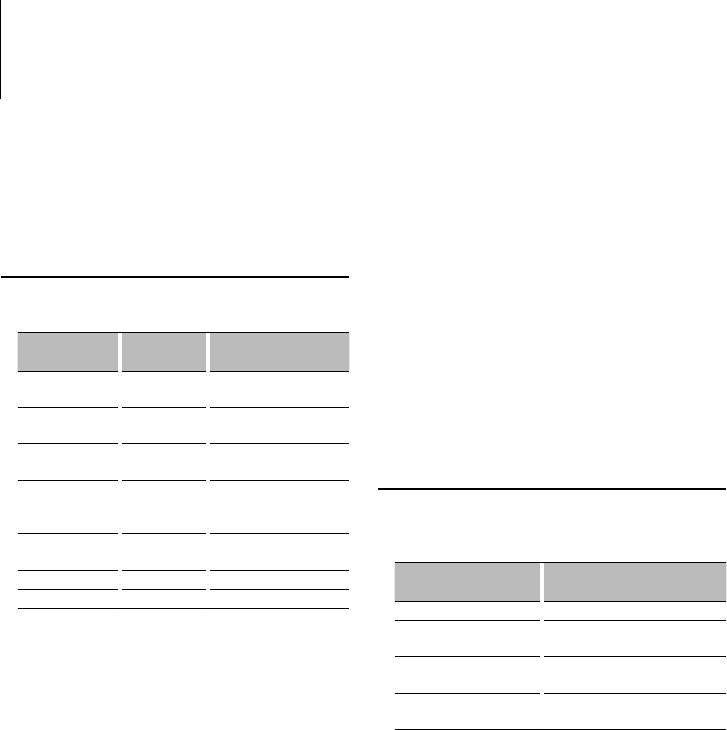
Настройки звучания
⁄
2 Войдите в режим "Настройка
• Когда расширение НЧ установлено в положение ВКЛ,
аудиосистемы"
отдача НЧ увеличивается на 20%.
Нажмите регулятор [AUD] минимум на 1
• Для выхода из режима аудио настроек, нажмите
секунду.
любую кнопку кроме регулятора [AUD] либо [ATT].
3 Выберите элемент настройки
аудиосистемы для регулирования
Нажмите регулятор [AUD].
Настройка аудиосистемы
4 Настройте элемент управления
Настройка акустической системы может быть
аудиосистемой
произведена следующим образом;
Поверните регулятор [AUD].
Регулируемый
Дисплей Диапазон
5 Выход из режима настройки звучания
параметр
Нажмите регулятор [AUD] минимум на 1
1
1
Передний фильтр
“HPF-F” Диапазон/40*
/ 60*
/80/10
секунду.
1
ВЧ
0/120/150/180/220*
Гц
1
1
Задний фильтр ВЧ “HPF-R” Диапазон/40*
/ 60*
/80/10
1
0/120/150/180/220*
Гц
1
1
Фильтр нижних
“LPF” 50*
/60/80/100*
/120/
Настройка типа акустической
частот
Диапазон Гц
системы
Фаза
“SW PHASE” Обратная (180°)/
низкочастотного
Нормальная (0°)
Рекомендуется следующая подстройка для
динамика
оптимального значения System Q при настройке
Контраст громкости “VOL-OFFSET” –8 — ±0 (ВНЕШ.: -8
типа акустической системы;
— +8)
Тип акустической
Дисплей
Тонкомпенсация “LOUD” Выкл/Вкл
системы
Система двух зон “2 ZONE” Выкл/Вкл
ВЫКЛ “OFF”
1
*
Только для KDC-W7541U/W7541UY
Для 5 & 4 дюйм.
“5/4inch”
акустической системы
⁄
Для 6 & 6x9 дюйм.
“6x9/6inch”
• Контраст громкости: Громкость каждого источника
может устанавливаться с отклонением от базовой
акустической системы
громкости.
Для штатной акустической
“O.E.M.”
• Тонкомпенсация: Компенсация низких и высоких
системы
частот при низкой громкости. (Если в качестве
источника выбран тюнер, компенсируется только
1 Войдите в режим ожидания
тембр низких частот.)
Выберите дисплей “STANDBY”.
• Система двух зон
Информацию о том, как выбрать источник
Основной источник и дополнительный источник
воспроизведения, можно найти, нажав на кнопку
(вспомогательный вход) по отдельности выдают
сигналы для фронтального канала и тылового канала.
выбора источника <Кнопка включения питания/
- Установите дополнительный источник, выбрав
выбора источника> в разделе <Основные
“Zone2” в <Управление функциями> (стр. 6).
операции> (стр. 4).
- Основной источник выбирается кнопкой [SRC].
2 Войдите в режим настройки типа
- Уровень громкости переднего канала настраивается
регулятором [AUD].
акустической системы
- Установите громкость тылового канала с помощью
Нажмите регулятор [AUD].
<Audio Control> (стр. 19), либо нажав[5]/[∞] на
На экране появится “SP SEL”.
пульте дистанционного управления (стр. 22).
- Настройки звучания не распространяются на
3 Выберите тип акустической системы
дополнительный источник.
Поверните регулятор [AUD].
1 Выберите источник для регулирования
4 Выход из режима настройки типа
Информацию о том, как выбрать источник
акустической системы
воспроизведения, можно найти, нажав на кнопку
Нажмите регулятор [AUD].
выбора источника <Кнопка включения питания/
выбора источника> в разделе <Основные
операции> (стр. 4).
20
|
KDC-W7541U/KDC-W7541UY/KDC-W7041U/KDC-W7141UY
B64-4052-0000.indd20B64-4052-0000.indd20 08.2.54:43:58PM08.2.54:43:58PM
- 1
- 2







